Produktionsaufträge
- Fenstername
FHK_Maske1
Kopfdaten eines Produktionsaufträge
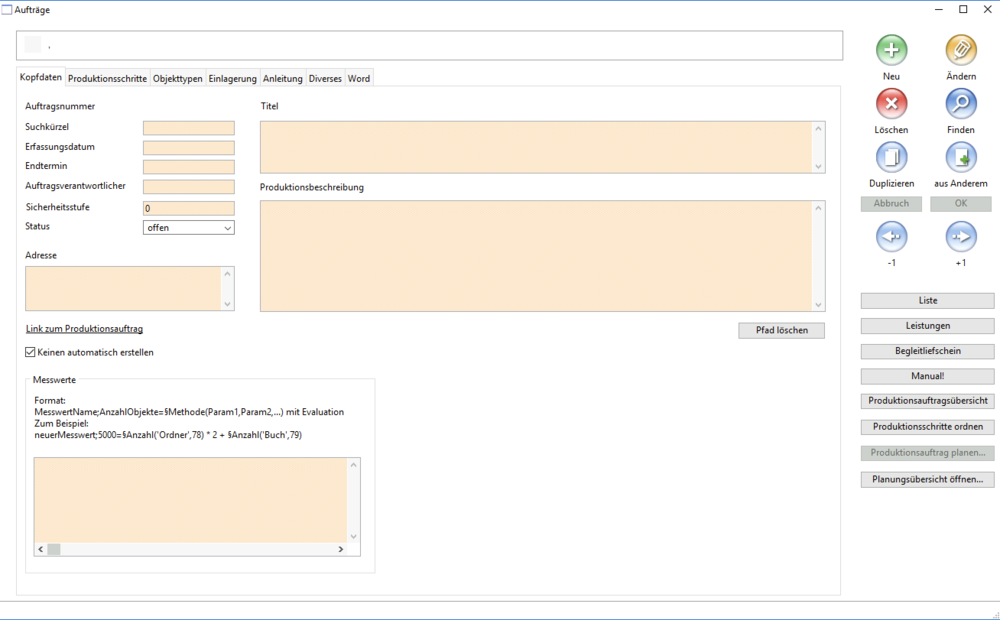
Produktionsschritte
Erstellung und Basiskonfiguration der verfügbaren Arbeitsschritte.
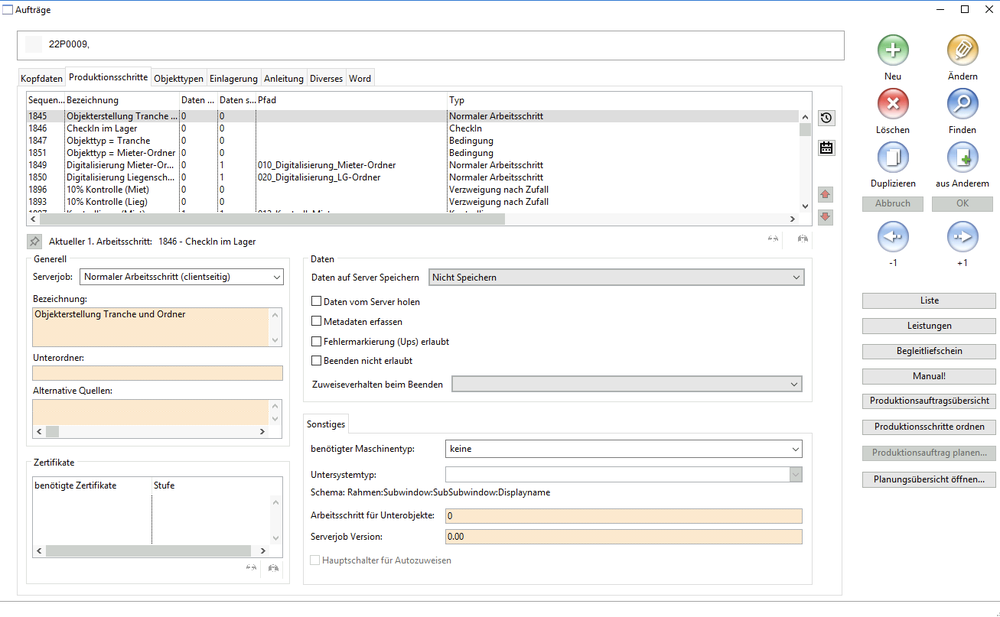
Generell
- Serverjob: Auswahl eines Client- oder Serverseitigen Arbeitsschrittes. (Client = manuelle Verarbeitung im Helper, Server = automatische Verarbeitung durch HLI Server)
- Bezeichnung: Wörtliche Bezeichnung des Schrittes entsprechend der Workflowplanung
- Unterordner: Speicherpfad für Daten im Hauptspeicherpfad des Auftrages
- Alternative Quellen:
Zertifikate
Daten
Grundsätzlich nur für Clientarbeitsschritte zu konfigurieren!
- Daten auf Server Speichern: Verhalten für verarbeitete Daten. Wenn die Daten (Dateien!) am Schritt nicht verändert werden, müssen diese in der Regel auch nicht nochmals gespeichert werden.
- Daten vom Server holen: Lädt die Dateien in den lokalen Arbeitsordner der ausführenden Arbeitsstation.
- Metadaten erfassen:
- Fehlermarkierung erlaubt: Ermöglich das markieren eines Objektes bei der manuellen Verarbeitung, wenn nach dem Abschliessen des Objektes eine Unsicherheit über die korrekte Verarbeitung besteht. Objekte können somit aufgefangen werden und fliessen nicht automatisch zum nächsten Arbeitsschritt weiter.
- Beenden nicht erlaubt: Erzwingt die abschliessende Bearbeitung eines bereits angefangenen Objektes an einem Arbeitsschritt. Ein Objekt kann somit nicht pausiert werden und muss vollständig bearbeitet werden.
- Zuweiseverhalten beim Beenden:
Zuweisung aufheben = Ein beendetes Objekt bleibt nicht derjenige Person, welche es bearbeitet hat, zugewiesen. Es fliesst zurück in den Objektpool des Arbeitsschrittes und muss/kann danach neu zugewiesen werden. Zuweisung beibehalten = Ein beendetes Objekt bleibt der Person zugewiesen welche es bearbeitet hat.
Sonstiges
- Benötigter Machinentyp: Erlaubt eine Einschränkung der für den Arbeitsschritt in frage kommenden Arbeitsstationen
- Untersystemtyp: Essentielles Feld für die indivuelle Konfiguration des verwendeten Arbeitsfensters. Ermöglicht die Auswahl von Auftrags- oder Arbeitschrittbezogenen Modulen im Arbeitsfenster.
- Arbeitsschritt für Unterobjekte:
- Serverjob Version: Ermöglicht die Auswahl von versionsabhängigen Verarbeitungsalgorythmen oder von unterschiedlichen drittanbieter Komponenten in den automatisierten Serverarbeitsschritten.
Übersicht aller Einzelheiten des angewählten Produktionsauftrages/HK
Pfad zum Ordner, in welchem sich die verschiedenen Arbeitsschritte/HZ und deren Objekte/DO befinden.
Herkömmliche Tasten auf der rechte Seite wie Liste (Übersicht aller Produktionsaufträge/HK), Leistungen (ausgeführte Arbeiten eines Arbeitnehmers/AN innerhalb eines Produktionsauftrages/HK), Begleitlieferschein,
Produktionsauftragsübersicht (Report aller Einzelheiten zu einem Produktionsauftrag/HK), Produktionsschritte ordnen (Planung des Arbeitsablaufes).
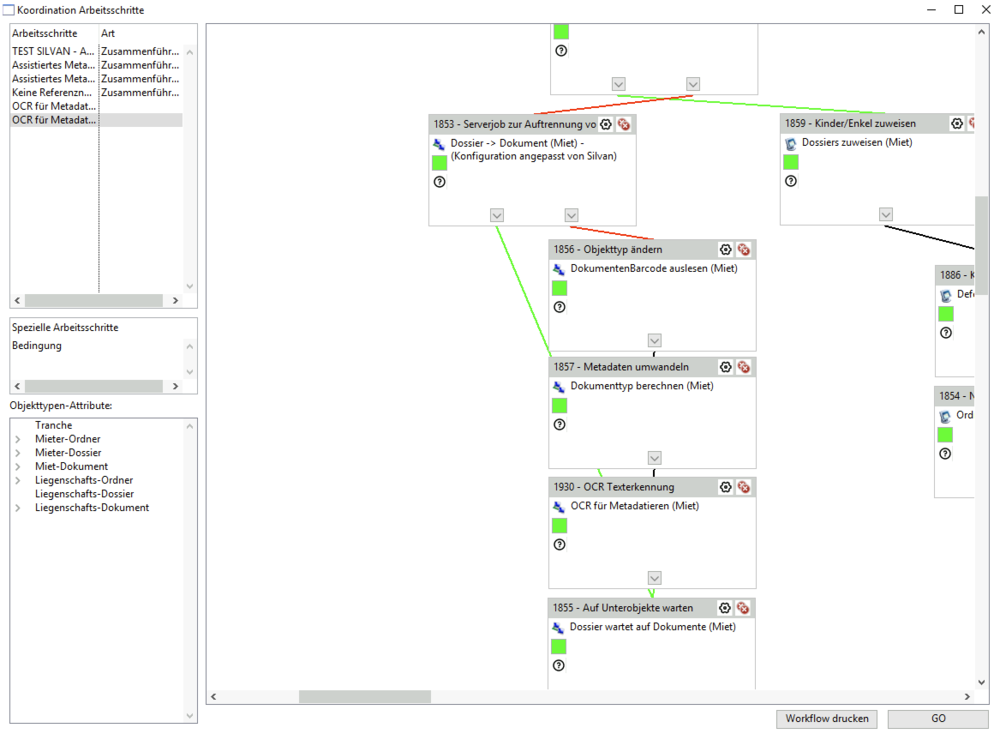
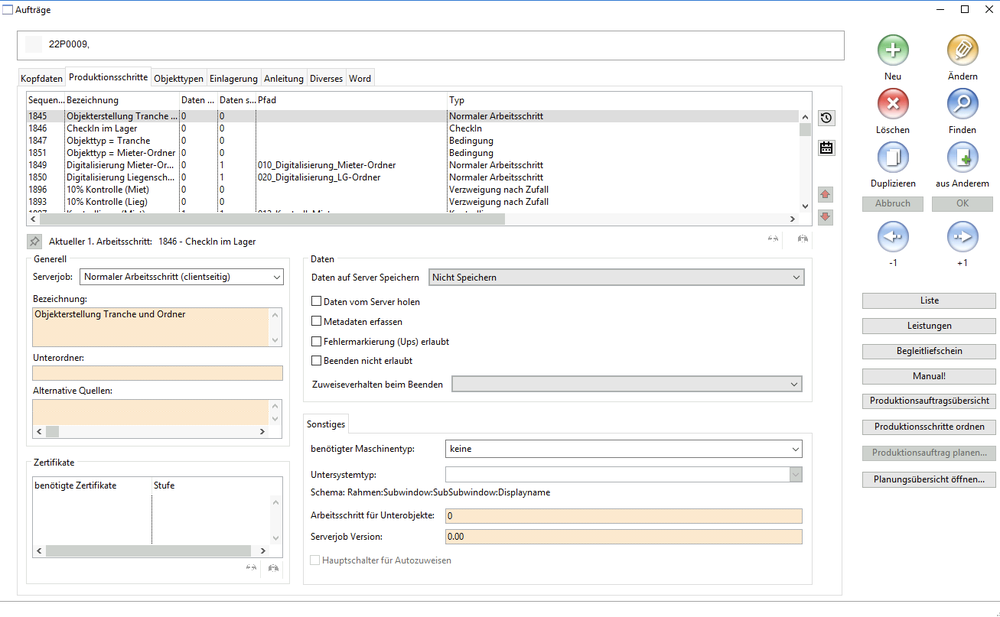
Arbeitsschritte/HZ des angewählten Produktionsauftrages/HK
Möglichkeit die Arbeitsschritte/HZ einem Typ/HZ_SSYTEMTYP zuzuordnen. Normaler Arbeitsschritt (HZ_SYSTEMTYP=0), Bedingung (HZ_SYSTEMTYP=1, nicht zuweisbar), Kontrollieren Arbeitsschritt (HZ_SYSTEMTYP=2), Korrigieren Arbeitsschritt (HZ_SYSTEMTYP=3),Interaktion Arbeitsschritt (HZ_SYSTEMTYP=4),Files kopieren Arbeitsschritt (HZ_SYSTEMTYP=5),Objekterstellung serverseitig (HZ_SYSTEMTYP=6),Objekterstellung clientseitig (HZ_SYSTEMTYP=6),SFTP Upload (HZ_SYSTEMTYP=7),Formatvergrösserung (HZ_SYSTEMTYP=8), Objekte Löschen Serverseitig (HZ_SYSTEMTYP=9).
Daten vom Server holen/HZ_DATENHOLEN (Dateien des letzten Arbeitsschrittes gilt als Basis für diesen Arbeitsschritt), Daten auf Server speichern/HZ_DATENSPEICHERN (Dateien dieses Arbeitsschrittes gelten als Basis für den nächsten Arbeitsschritt). Pfad für die Datenverwaltung ist der Pfad in Tab 1 Kopfdaten/HK_PFAD, der Unterordner im Tab 2 Produktionsschritte/HZ_ORDNER sowie die Objekt Signatur/DO_SIGNATUR.
Je nach Typ/HZ_SYSTEMTYP erscheinen unten die Prüfpunkte/PR oder die Filetests/HZ_FILETEST.
Die Prüfpunkte/PR werden bei den als Kontrollieren(HZ_SYSTEMTYP=2) resp. bei den als Korrigieren(HZ_SYSTEMTYP=3) deklarierten Arbeitsschritte verwendet. Sie sind im Optimalfall alle als erfüllt/PR_ERFULLT deklariert.
Die Filetests/HZ_FILETEST dagegen, dienen als Überprüfung der Dateien, welche nach dem Abschluss eines Objektes/DO auf den Server hochgeladen werden. Auch diese sollten im Optimalfall alle erfüllt sein, ansonsten kann der Arbeitsschritt/HZ nicht abgeschlossen werden.
Im Schritt Interaktion (HZ_SYSTEMTYP=4) wird eine Yes/No- Message dargestellt und aufgrund der Antwort der nächste Arbeitsschritt festgelegt.
Im Schritt Files kopieren (HZ_SYSTEMTYP=5) werden die Dateien auf dem Server in ein Hotfolder kopiert und später der Output mit dem Fenster Spooler Outputs (FDO_Spooler) wieder an den nächsten Arbeitsschritt weitergegeben.
Im letzten Abschnitt kann der Benutzer die für den Arbeitsschritt/HZ benötigten Zertifikate/ZF sowie den Maschinentyp/MY angeben.
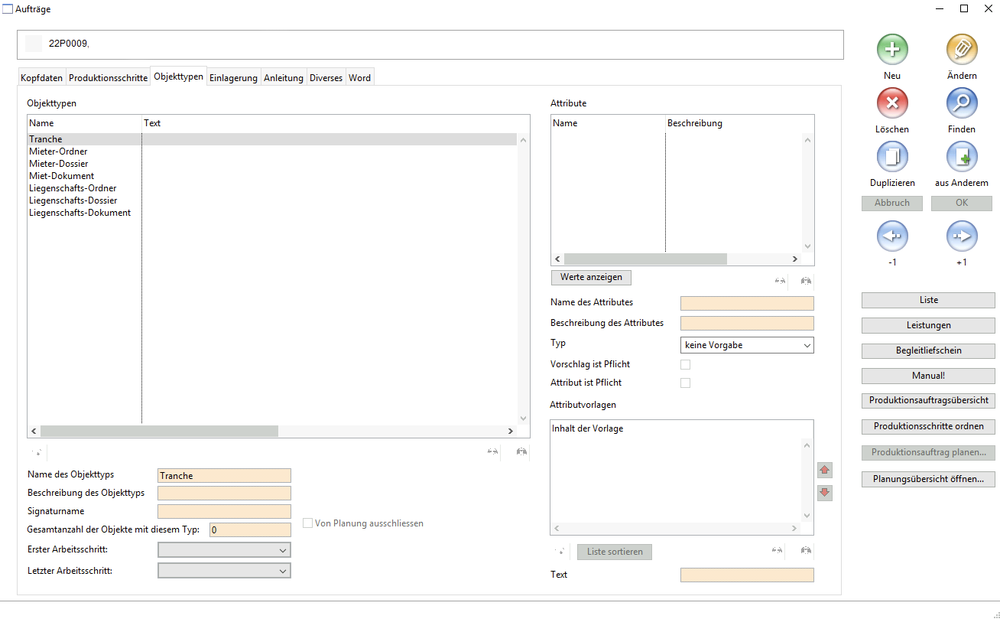
Objekttypen/DY sowie Attributen/AT
Diese zwei Instanzen dienen der genaueren Beschreibung eines Objektes. Ein Beispiel wäre hierbei:
- Objekttyp: Bilder
- Attribute: Format, Erstellungsdatum
Der Benutzer hat die Möglichkeit seine zuvor erstellten Vorlagen im Fenster Vorlagen Objekttypen/FDY_ModSpot per Knopfdruck am unteren linken Ende der Objekttypenliste/DY einzufügen. Nähere Informationen dazu in einem anderen Kapitel.
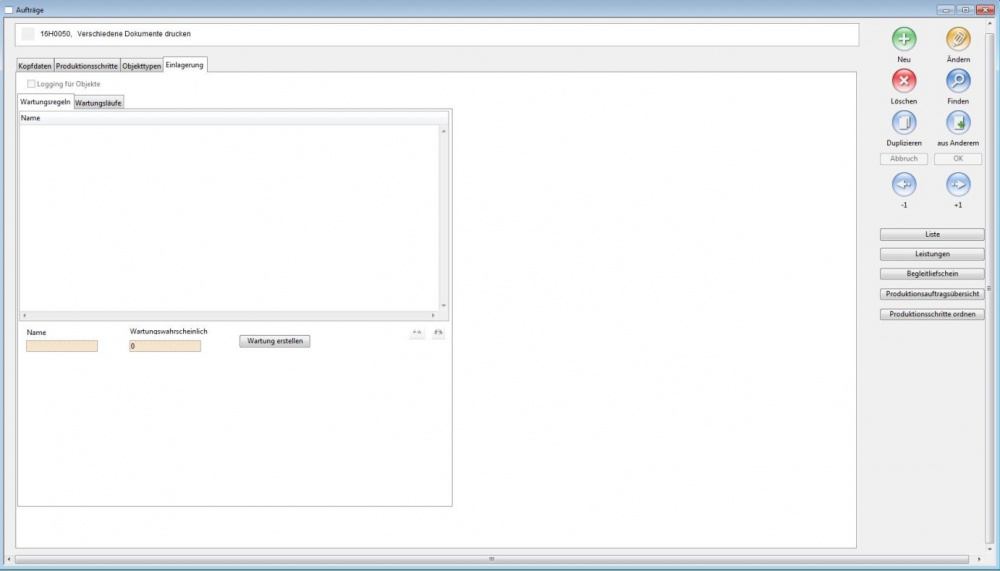
Attributwerte
In diesem Fenster sehen Sie alle Bemerkungen und die Anzahl der Bemerkungen des im Fenster Aufträge ausgewählten Attributes. Sie können die Werte der Bemerkungen ändern.
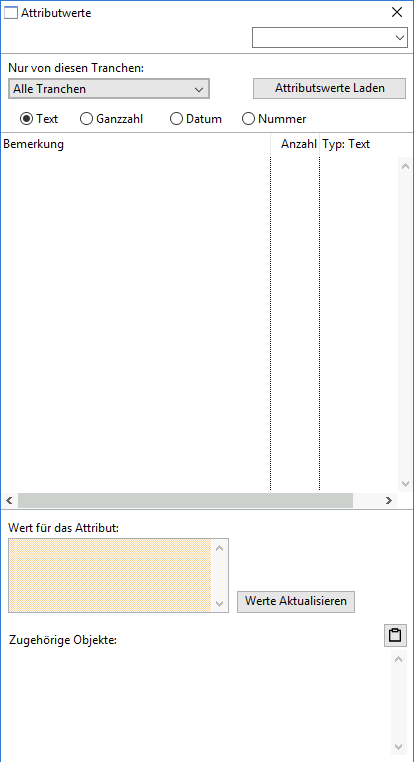
Automatisches Zuweisen von Objekten
Sie können konfigurieren, dass Angestellten automatisch Objekte zugewiesen bekommen.
Alternative Quellen
Alternative Quellen werden berücksichtig, wenn die Objekte am Originalpfad nicht mehr vorhanden sind.
Form: <zuErsetzendenTeilDesOriginalPfad>*<AlternativerPfad>
Dabei können beliebig viele Zeilen konfiguriert werden. Es wir aber der erste existierende Pfad verwendet.
Ein Konkretes Beispiel:
Ein DO hat den Originalpfad "O:\11_Helper\Produktion\Bodenforschung\Rename\011.tif"
Der alternative Dateipfad soll neu aber "C:\Deleatur\Rename\011.tif" oder "E:\Deleatur\Rename\011.tif" sein.
Folgende Konfiguration würde dieses Resultat bewirken:
O:\11_Helper\Produktion\Bodenforschung\*C:\Deleatur\
E:\11_Helper\Produktion\Bodenforschung\*C:\Deleatur\